Dopo la delusione di qualche mese fa da parte di Xiaomi per quanto riguarda la sua Mi Band 5, cerca di recuperare con Amazfit con l’Amazfit Band 5. Prova così a colmare le mancanze di Mi Band 5 aggiungendo due caratteristiche molto importanti alla sua Amazfit Band 5 come saturimetro per la misurazione dell’ossigeno nel sangue e Alexa integrata.
Da un po’ di giorni a questa parte troviamo Amazfit Band 5 sia su Amazon che nello store ufficiale Amazfit. Ma come tutti i nuovi prodotti tecnologici, e come la precedente Mi Band 5, anche Amazfit Band 5 sta suscitando un po’ di domande tra gli utenti. Ma Amazfit Band 5 ha l’NFC? Amazfit Band 5 ha la lingua italiana? Amazfit Band 5 misura l’ossigeno e la pressione sanguigna? Amazfit Band 5 ha Alexa integrata?
Dopo aver letto questo tipo di domande, mi ritrovo qui oggi a cercare di colmare (spero) un po’ di dubbi, cercando di descrivere le caratteristiche di Amazfit Band 5 e, come sempre, cercare di dare le giuste indicazioni per utilizzare Amazfit Band 5 al meglio. Come ho fatto per la Mi Band 5 di Xiaomi, la recensione di Amazfit Band 5 la lascio agli altri. Anche perché come sempre quelle a mancare sono proprio le istruzioni per utilizzare il prodotto. Quindi così come non ho fatto la recensione di Mi Band 5 e Mi Band 4, non farò la recensione dell’Amazfit Band 5. Ma realizzerò la guida passo per passo alla portata di tutti e resto a disposizione nella sezione sottostante per qualsiasi tipo di domande. Così come è stato con Mi Band 5, Mi Band 4, Amazfit GTS ed Huawei GT 2e.
Ma prima di tutto ciò, sai già che è uscita la nuova Xiaomi Mi Band 6? clicca qui su, e dai un’occhiata!

Specifiche Amazfit Band 5
Amazfit Band 5 misura 47.2 x 18.5 x 12.4mm con un peso di 12gr senza cinturino. Quest’ultimo è costruito sempre in TPU anallergico con la chiusura a bottone. È lungo 162-235mm regolabile e largo 15.55mm. Il cinturino di Amazfit Band 5 è completamente compatibile con quello di Xiaomi Mi Band 5. Amazfit band 5 è resistente all’acqua fino a 50m con grado di impermeabilità 5 ATM, quindi resistente a:
- spruzzi
- pioggia
- neve
- doccia
- nuoto
- snorkeling.
Il display di Amazfit band 5 è un AMOLED a colori di 1.1″. Schermo 2.5D con trattamento oleofobico con una risoluzione 126×294. Perfettamente leggibile anche sotto la luce del sole. Sul display troviamo sempre il solito tasto a sfioramento che permette di attivare il display e di tornare indietro dal menù. Sul retro i pin magnetici per la ricarica e il sensore.
I sensori presenti su Amazfit Band 5 sono:
- BioTracker 2 PPG
- Giroscopio e accelerometro a 3 assi
Come connettività Amazfit Band 5 ha un Bluetooth 5.0 BLE. La batteria, invece, ha una capienza di 125mAh che impiega meno di 2 ore a ricaricarsi ed ha una durata di 15 giorni con uso tipico. Il cavo per la ricarica di Amazfit Band 5 è incluso ed è magnetico. Non dobbiamo togliere il cinturino come la precedente Xiaomi Mi Band 5 e come invece si faceva con la Xiaomi Mi Band 4.
L’app per utilizzare Amazfit Band 5 associata al telefono è Zepp, scaricabile dal play store sia per Android che per Ios. Quindi Amazfit Band 5 può essere utilizzata con tutti i dispositivi Android oltre a Xiaomi come Huawei, Honor, Oppo, OnePlus, Wiko, Sony, Samsung e non solo, così come è perfettamente compatibile con il sistema Ios di Apple, quindi con tutti gli Iphone.
Caratteristiche Amazfit Band 5
Le caratteristiche che troviamo su Amazfit Band 5 sono molteplici, tra cui:
- Alexa
- Attività
- Timer
- Meteo
- Chiamate
- Controllo fotocamera
- Fuso orario
- Cronometro
- Eventi
- Notifiche
- Controllo musica
- Trova telefono
- Sveglia
- Non disturbare
- Silenzioso
- Personalizzazione quadrante
- Lingua Italiano
E bene si, direttamente da Amazfit Band 5 possiamo interpellare in qualsiasi momento Alexa. Ma ahimè, al momento, è solo in lingua inglese. Dobbiamo quindi comunicare con essa in inglese. Ma l’azienda promette a breve un aggiornamento OTA della lingua italiana per quanto riguarda Alexa.
Da Amazfit Band 5 possiamo impostare un timer che è sempre utile in tante situazioni. Inoltre è presente anche il meteo locale impostando la zona tramite l’app. Per quanto riguarda le chiamate, vedremo il nome di chi ci chiama con la possibilità di silenziare le chiamate e di rifiutare. Non vi è possibilità di rispondere in alcun modo. Possiamo anche controllare la fotocamera, ovvero scattare una foto utilizzando la fotocamera dello smartphone semplicemente premendo su Amazfit Band 5. Ad esempio per i selfie o se posizioniamo il telefono lontano da noi, per scattare la foto basterà farlo dalla Band 5. È presente il fuso orario, per sapere che ore sono dall’altra parte del mondo o dove vogliamo. Il cronometro, utile nello sport, anch’esso può essere impostato direttamente dalla Band 5. In più possiamo aggiungere dall’app Zepp i promemoria da ricevere poi su Amazfit Band 5.
Per quanto riguarda le notifiche, dall’app Zepp possiamo impostare le app delle quali vogliamo essere notificati sulla smartband. Una piccola vibrazione ci avverte della notifica in arrivo. Band 5 ci segnala anche le chiamate perse oltre ai messaggi di testo e i messaggi whatsapp e telegram. Per questi ultimi riusciamo a leggere tutto ciò che viene scritto. Per le email, invece, riusciamo a leggere solo l’oggetto.
Inoltre è possibile controllare la musica in riproduzione sullo smartphone da Amazfit Band 5 mandando avanti e dietro la traccia, mettendo in play o pausa, alzare e abbassare il volume, senza dover toccare il telefono.

Se invece non riusciamo a trovare il nostro smartphone in giro per casa, dal menù della Band 5 basterà cliccare su Trova Telefono e lo smartphone inizierà a suonare. È possibile anche attivare la sveglia direttamente dal menù agli orari impostati tramite l’app Zepp, una piccola vibrazione ci sveglia all’orario stabilito. Nel menù di Amazfit Band 5 troviamo anche la modalità non disturbare, ovvero attivandola silenziamo la Band 5 quindi non vibra e non mostra le notifiche. È possibile attivare questa modalità anche in automatico, ad orari prestabiliti o per un tempo massimo. Inoltre sempre dal menù della Band 5 riusciamo a silenziare lo smartphone premendo su Silenzioso. Infine possiamo impostare il quadrante con sfondi preimpostati o possiamo personalizzarli anche con una foto nostra presente sullo smartphone. Per quanto riguarda la lingua di Amazfit Band 5 è completamente in italiano.
Amazfit Band 5 Sport & Salute
Come Xiomi Mi Band 5, Mi Band 4 anche Amazfit Band 5 è pensato più che altro per tenere traccia dello Sport e della Salute. Con Amazfit Band 5 possiamo infatti tener traccia della nostra attività fisica come passi e calorie e addirittura della nostra salute come misurazione ossigeno, monitoraggio battiti e sonno. C’è da dire però che anche Amazfit Band 5 è performante dal punto di vista delle notifiche e per un utilizzo anche al di fuori dell’attività fisica.
Band 5 registra prevalentemente sempre:
- Passi
- Distanza
- Calorie
- Avvisi di sedentarietà
Troviamo inoltre su Amazfit Band 5 11 modalità di allenamento che possiamo attivare direttamente dalla Band 5 prima di iniziare la nostra sessione. Per ogni attività è possibile impostare l’avviso della frequenza cardiaca. Le modalità di sport che troviamo sulla Band 5 sono:
- corsa
- passeggiata
- bici
- tapis roulant
- piscina
- esercizio
- cyclette
- ellittica
- salto della corda
- yoga
- vogatore
Inoltre Amazfit Band 5 supporta il rilevamento automatico della corsa o della camminata, va attivita l’opzione dal menù del braccialetto.
Amazfit Band 5 ci restituirà tutti i dati specifici ad allenamento finito in maniera pressoché precisa. Per quanto riguarda modalità piscina, possiamo impostare preventivamente dalla Band 5 la lunghezza della piscina.
Per quanto riguarda la nostra salute, Amazfit Band 5 rispetto a Mi Band 5 ci permette di effettuare la misurazione dell’ossigeno nel sangue. Inoltre esegue il monitoraggio del sonno 24 ore su 24 se lo teniamo al polso mentre dormiamo. Al mattino seguente, sincronizzandolo con Zepp, possiamo consultare i dati del sonno come sonno leggero, sonno profondo, sonno REM e pisolini con relativi orari. Si può monitorare la frequenza cardiaca grazie al sensore posto dietro. Impostare tramite l’app Zepp il controllo della frequenza cardiaca continuo e controllare la frequenza cardiaca a riposo. Inoltre anche consultare il grafico della frequenza cardiaca. La Band 5, inoltre, ci avvisa se siamo stati troppo seduti grazie agli avvisi di sedentarietà impostandolo sempre dall’app Mi Fit.
Amazfit Band 5 ci da la possibilità a noi donne di monitorare la salute femminile ovvero tracciare e ricevere un promemoria del ciclo e dell’ovulazione. Inoltre un’altra caratteristica importante che troviamo su amazfit Band 5 è il monitoraggio dello stress, un grafico ci mostra la nostra giornata con la percentuale di stress. Se ci sentiamo agitati, invece, possiamo effettuare degli esercizi di respirazione tramite Band 5 che ci guida. In più abbiamo anche la valutazione dell’indice di vitalità PAI.
Come configurare Amazfit Band 5
Dopo aver fatto un quadro generale delle caratteristiche di questa nuova Amazft Band 5 elencando tutto ciò che possiamo fare con essa, non ci resta che spiegare come configurare questa nostra Band 5 per utilizzarla al meglio.
1. Come indossare Amazfit Band 5
La prima cosa da fare è sicuramente indossare Amazfit Band 5 al polso. Già da qui c’è la prima indicazione è su come indossarla per avere i dati più precisi. Bisogna regolare il cinturino in posizione comoda lasciando uno spazio di un dito dall’osso.
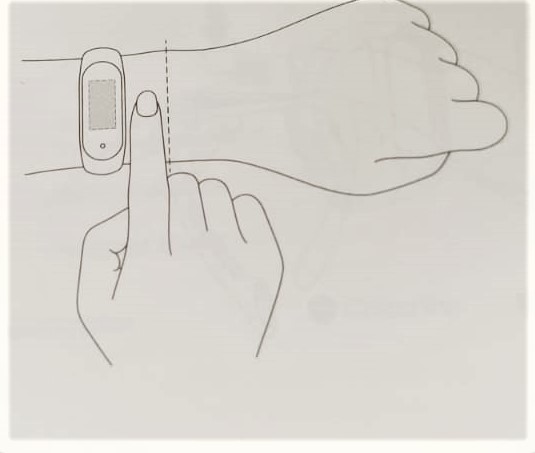
2. Scarica l’App Zepp e Crea un Account
L’applicazione responsabile della gestione dei dati di Amazfit Band 5 che serve per impostare il braccialetto smart, come dicevamo prima, è Zepp. L’applicazione è gratuita e scaricabile dal Play Store sia per dispositivi Apple che per i dispositivi Android.
Se non lo hai già fatto, dopo aver scaricato l’applicazione devi creare un account Zepp dalla prima schermata. Operazione molto semplice da eseguire, basterà inserire i dati richiesti.
3. Come collegare Amazfit Band 5 allo smartphone

Collegare Amazfit Band 5 allo smartphone è una cosa molto semplice ed immediata. La prima cosa da fare è selezionare “Italiano” sulla schermata mostrata direttamente sull’orologio. La schermata ci dice che Amazfit Band 5 attende il collegamento con l’applicazione Zepp.

Adesso avviamo l’applicazione Zepp sullo smartphone. Se il bluetooth è spento ci viene chiesto di attivarlo. Diamo tutti i consensi richiesti per poter far funzionare il tutto al meglio. Dall’opzione in basso “Profilo” clicchiamo su “+Aggiungi” da “I miei Dispositivi”. Dalla schermata “Seleziona Dispositivi” scegliamo “Bracciale” per aggiungere il nostro Amazfit Band 5.
Partirà così la ricerca dell’Amazfit Band 5. Una volta individuato, ci verrà richiesto di confermare il collegamento direttamente su Amazfit Band 5 cliccando sul segno di spunta.
Dopodiché dobbiamo attivare il dispositivo cliccando in basso su “Attiva”. Se sull’applicazione Zepp abbiamo qualche altro dispositivo già associato, Zepp ci chiede se può disattivarlo. Clicchiamo su “ok”. Adesso il dispositivo precedente verrà disattivato e Zepp attiverà Amazfit Band 5. A questo punto dobbiamo attendere il Ripristino e poi l’Aggiornamento dell’Amazfit Band 5. Attendiamo il collegamento con l’app zepp. Vedremo così Amazfit Band 5 nella schermata “Profilo” tra “I miei dispositivi” pronta per essere impostata.
4. Come impostare Amazfit Band 5 da Zepp
Dall’applicazione Zepp, cliccando su “Profilo” e poi su “Amazfit Band 5” sotto la voce “I miei dispositivi”, entreremo nelle impostazioni dell’Amazfit Band 5 dove possiamo anche vedere la percentuale della batteria residua. Da qui possiamo impostare il nostro Amazfit Band 5 al meglio tra le varie opzioni disponibili.
- Negozio: impostare lo sfondo della nostra Amazfit Band 5 tra quelli già presenti o personalizzarlo con una nostra foto
- Sblocco schermo: possiamo scegliere se sbloccare lo smartphone con la Band 5
- Chiamate in arrivo: per attivare gli avvisi per le chiamate in arrivo, il bracciale vibrerà ad una chiamata in arrivo. Inoltre possiamo impostare la vibrazione, scegliere se vogliamo visualizzare il nome o il numero di chi ci chiama e ritardare gli avvisi
- Promemoria evento: possiamo impostare un promemoria, Amazfit Band 5 ci ricorderà di esso
- Sveglia: possiamo impostare gli orari e i giorni delle sveglie così da poterle attivare anche direttamente dalla Band 5 oltre che da Zepp.
- Notifiche da App: qui per attivare le notifiche delle app e decidere se riceverle solo a schermo spento. Inoltre possiamo abilitare le app di cui vogliamo ricevere l’avviso sulla Band 5. Cliccando in basso su “Gestisci applicazioni” possiamo selezionare tutte le applicazioni presenti nello smartphone delle quali vogliamo essere notificati
- Avviso sedentarietà: lo attiviamo, impostiamo la vibrazione e l’orario di inizio e fine oltre ad attivare il “non disturbare”
- SMS: per attivare la notifica di un sms in arrivo
- Notifiche obiettivi: per attivarle nel momento in cui raggiungiamo un obiettivo impostato in precedenza, come 8000 passi al giorno.
Scendendo un po’ in questa stessa schermata possiamo far vibrare Amazfit Band 5, se magari non la troviamo, cliccando sopra “Trova bracciale”. Possiamo inoltre attivare o disattivare l’opzione di essere visibili dai dispositivi vicini. Condividere l’attività cardiaca con i dispositivi vicini. Impostare la posizione del bracciale, se lo teniamo al polso destro o sinistro. Attivare l’opzione che quando solleviamo il polso la Band 5 ci fornisce le informazioni. In più alla voce “Blocco bracciale” possiamo inserire una password per bloccare Amazfit Band 5 quando la togliamo dal polso. Selezionare la lingua di Amazfit Band 5.
Inoltre è possibile impostare il monitoraggio della salute come rilevamento della frequenza cardiaca, dello stress e qualità del respiro durante il sonno. Impostare la modalità notte, Amazfit Band 5 all’orario stabilito abbasserà la sua luminosità. Trovare le suonerie del telefono. Eseguire Zepp in background per ricevere le notifiche. Impostare l’accesso rapido alle app che utilizziamo più spesso scorrendo verso destra e sinistra sul display. Riordinare le app del menù con quelle che vogliamo visualizzare prima e dopo. Scegliere se e quali fusi orari visualizzare su Amazfit Band 5. Selezionare gli allenamenti che vogliamo vedere sulla Band 5. Settare la vibrazione per le notifiche. Impostare il meteo. Da Lab Attivare la fotocamera in remoto. Limitare gli abbinamenti con altre app. Ed infine verificare gli aggiornamenti presenti.
5. Come attivare le notifiche su Amazfit Band 5
Per attivare le notifiche su Amazfit Band 5 dobbiamo entrare nell’app Zepp. Da qui, cliccando in basso su “Profilo” ed entrando nei “Miei Dispositivi”, troviamo la Band 5. Entrando in questa voce troveremo le impostazioni di Amazfit Band 5. Adesso spostiamo il pallino verso destra di “Notifiche App“ . Diventerà blu. Zepp ci avvisa di tenere sempre l’app aperta in background per far funzionare le notifiche al meglio.
Adesso individuiamo dalla lista che ci appare l’app Zepp cliccando su “Gestisci applicazioni” in basso. Tocchiamo sul pallino, diventerà verde. Possiamo scegliere dalla lista tutte le applicazioni delle quali vogliamo essere notificati. Tornando indietro su Notifiche App troveremo la lista di tutte le app delle quali vogliamo essere notificati.
6. Amazfit Band 5 & NFC
La questione NFC rimane uguale anche per Amazfit Band 5. Penso infatti che ciò farà discutere un po’ tutti in quanto ci aspettavamo questa possibilità già con la Mi band 5 per effettuare pagamenti contactless come avviene con Apple Watch. Purtroppo, ad oggi, l’azienda non si è espressa a riguardo. Seguiranno spero aggiornamenti.
Come utilizzare Amazfit Band 5
Come Mi Band 4, Mi Band 5 anche Amazfit Band 5 è facilissima da utilizzare. Dopo averla impostata da Zepp al meglio come abbiamo spiegato prima, non ci resta che godercela giornalmente e durante le nostre sessioni di sport.
1. Come si accende e spegne Amazfit Band 5
Amazfit Band 5, come le altre smartband di casa Xiaomi, non si accende e non si spegne. Proprio così, fino a che batteria duri, la Band 5 non si spegne e di conseguenza, quindi, non si accende. La durata della batteria è di 15 giorni con uso tipico anche con il display a colori, quindi magnifica.
2. Come si ricarica Amazfit Band 5
Il caricamento di Amazfit Band 5, per fortuna, è come quello di Xiaomi Mi Band 5. Infatti non dobbiamo sfilare la capsula della Band per metterla in carica bensì il cavo è magnetico e si aggancia ai pin magnetici posti dietro senza toglierla dal cinturino!
A sua volte il cavo di ricarica va collegato ad un computer o ad una presa a muro a basso voltaggio. Troviamo nella scatola di Amazfit Band 5 il cavo usb apposito per la ricarica.
3. Come si utilizza Amazfit Band 5
Una volta al polso, Amazfit Band 5 inizia a registrare i nostri dati e, se collegata allo smartphone tramite bluetooth, ci invierà le notifiche delle nostre app. C’è da dire che Amazfit Band 5 funziona anche senza smartphone, registrerà tutti i dati ed una volta collegata allo smartphone sincronizzerà i dati con Zepp. Ovviamente se non è collegata allo smartphone, non riceveremo le notifiche.
Con uno swipe up verso l’alto, sblocchiamo Amazfit Band 5. Sempre scorrendo verso l’alto navigheremo nel menù dalla prima voce. Scorrendo verso il basso navigheremo dall’ultima voce del menù. Scorrendo a destra e a sinistra, invece, troveremo l’accesso rapido alle informazioni impostate da Zepp. Io ad esempio ho inserito l’accesso rapido alle Notifiche, al Timer, Meteo e Musica.
Nel menù troviamo:
- Stato: passi, distanza, calorie, avvisi sedentarietà e passi degli ultimi 7giorni
- Pai: punteggio Pai giornaliero e settimanale
- Frequenza cardiaca: misurazione manuale tramite il simbolo della freccia rotonda, in più possiamo reperire i dati della frequenza cardiaca
- SpO2: misurazione manuale dell’ossigeno del sangue
- Notifiche: troviamo le notifiche arrivate sullo smartphone e non ancora lette. In quanto se le leggiamo dalla smartphone automaticamente non saranno presenti sulla Band 5. Invece se vogliamo cancellarle dalla Band 5 manualmente se ancora non lette, basta scorrerle tutte e cliccare su “cancella tutto”
- Stress: misurazione e punteggio giornaliero
- Respirazione: esercizio di respirazione guidato per rilassarsi, durata impostata da noi
- Ciclo: informazioni sul proprio ciclo
- Eventi: promemoria impostati da Zepp o con Alexa dalla smartband
- Meteo: possiamo consultare il meteo della zona per i prossimi 6 giorni
- Allenamento: da qui possiamo impostare le 11 modalità di allenamento (corsa all’aperto, tapis roulant, ciclismo, cyclette, camminata, ellittica, vogatore, yoga, salto corda, piscina, esercizio). Cliccando su una delle modalità sopra elencata in base allo sport che stiamo praticando, utilizzando, se disponibile, anche il gps del telefono, la Band 5 inizierà a registrare:
- Tempo
- Distanza
- Calorie
- Passo/Cadenza/Velocità/Bracciate/Ritmo Bracciate/ Presa/Rilascio
- Frequenza Cardiaca
- Zona
Entrando in una delle modalità scelte, il simbolo della rotellina ci fa impostare:
- Avviso frequenza cardiaca
- Avviso passo
- Avviso distanza
- Pausa automatica
Tenendo premuto nuovamente l’unico pulsante presente sulla capsula, la sessione di allenamento si potrà mettere in pausa o stoppare. Amazfit Band 5 ci restituirà tutti i dati che saranno anche presenti dopo la sincronizzazione sull’app Zepp.
Altro:
- non disturbare: Amazfit Band 5 non riceve le notifiche
- sveglia: impostare la sveglia direttamente da Amazfit Band 5
- fotocamera: per scattare foto in remoto
- musica: controllare la musica dello smartphone
- cronometro: attivare cronometro
- timer: attivare il timer
- trova dispositivo: fai squillare lo smartphone
- silenzioso: silenzia lo smartphone direttamente da Amazfit Band 5
- orologio mondiale: visualizza fuso orario città impostata da Zepp
- display: imposta lo sfondo della Band 5
- impostazioni: regola la luminosità, imposta blocca schermo, spegnimento automatico, tenere premuto, rileva attività, riavvia, ripristino, certificazioni, info.
Come utilizzare Alexa con Amazfit Band 5
Come ho già detto precedentemente, direttamente da Amazfit Band 5 possiamo interpellare in qualsiasi momento Alexa. Ma ahimè, al momento, è solo in lingua inglese. Dobbiamo quindi comunicare con essa in inglese. Ma l’azienda promette a breve un aggiornamento OTA della lingua italiana per poter utilizzare Alexa.
Per attivare questa funzione, dobbiamo andare su Zepp, nella schermata “Profilo” e cliccare su “Aggiungi Account.”
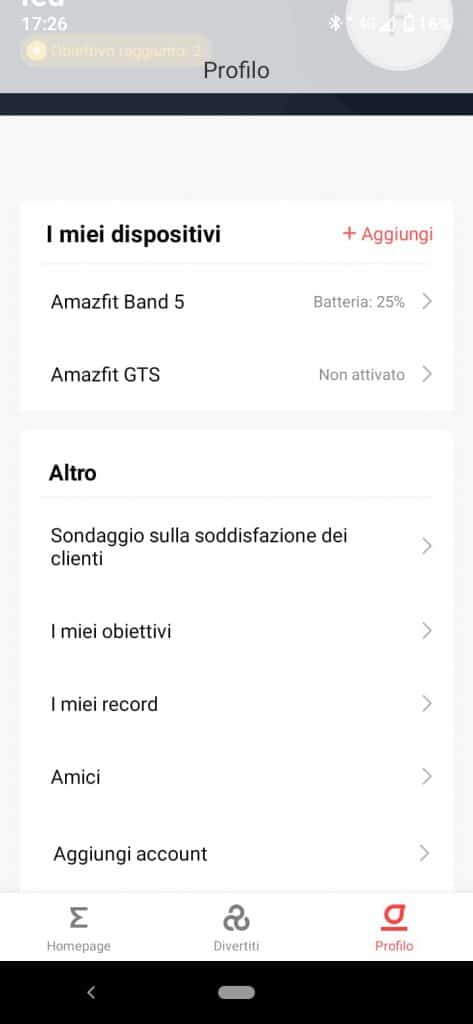
Scegliamo “Amazon” ed inseriamo il nostro account di Amazon. Una volta fatto l’accesso, diamo i consensi all’app Zepp.
Per dare i comandi ad Alexa, basterà andare nella voce Alexa su Amazfit Band 5 e dare il comando. I comandi che possiamo dare per adesso sono solo in lingua inglese. Alexa a sua volta risponderà in inglese ma non a voce, bensì risponderà con un messaggio di testo. Speriamo in un aggiornamento alla lingua italiana da qui a breve.
Come scattare foto con Amazfit Band 5
Come ti ho anticipato è possibile scattare foto da remoto tramite Amazfit Band 5 e la fotocamera dello smartphone. Quindi invece di impostare il timer della fotocamera possiamo scattare la foto direttamente da Amazfit Band 5 al polso. Per fare ciò va attivata da app Zepp la funzione per controllare la fotocamera dello smartphone tramite Amazfit Band 5. Ci rechiamo in Zepp, entriamo nel Menù della Band 5 da “Profilo” scorriamo e troviamo la voce “Lab”. Ad “impostazioni fotocamera” clicchiamo su “Abbinamento Bluetooth”.
Ad abbinamento effettuato, dal menù di Amazfit Band alla voce “Altro”, clicchiamo su “Fotocamera”, apriamo la fotocamera dello smartphone e scattiamo la foto direttamente da Amazfit Band 5.
Come personalizzare Whatch Face su Amazfit Band 5
Come per Xiaomi Mi Band 5, anche su Amazfit Band 5 troviamo la possibilità di personalizzare la Whatch Face o sfondo che sia, con una nostra foto preferita. Per fare ciò ci rechiamo in Zepp, entriamo nel Menù della Band 5 da “Profilo”, troviamo la voce “Negozio”. Da qui possiamo scegliere le Whatch Face già presenti e sincronizzarle o scegliere tra tre stili diversi e mettere una nostra immagine presente sullo smartphone.
Basta andare sotto la voce “Photo Watch Face”, scegliere lo stile e da qui scegliere il colore per le scritte e i numeri. Da “ambia lo sfondo del quadrante”, premiamo sulla “+” e scegliamo nello smartphone la foto che vogliamo. Dopodiché clicchiamo su “Sincronizza il quadrante”. Il gioco è fatto!
Dove comprare Amazfit Band 5 – Prezzo
Prima di dirti dove puoi acquistare Amazfit Band 5, ti ricordiamo la sezione sottostante per qualsiasi tipo di domande o dubbi, saremo felici di darti una mano rispondendo nel più breve tempo possibile. Adesso non ci resta che dirti dove puoi comprare Amazfit Band 5. Come abbiamo già detto, su Amazon magari che sia Venduta e Spedita da Amazon per stare più tranquilli per eventuali resi/rimborsi:
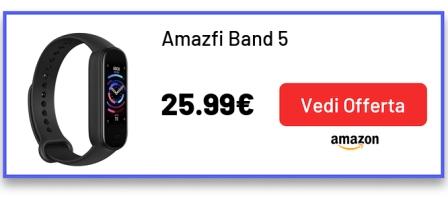















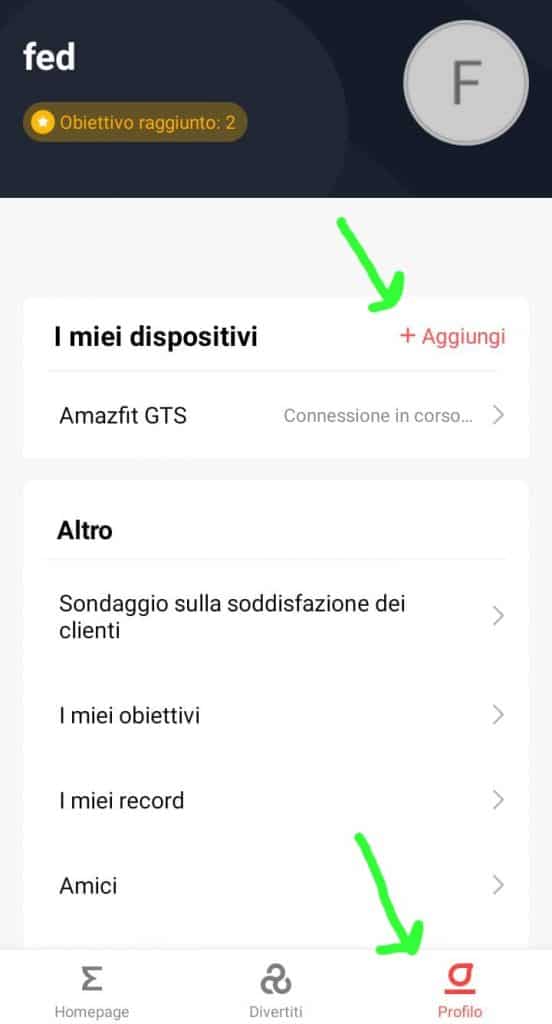
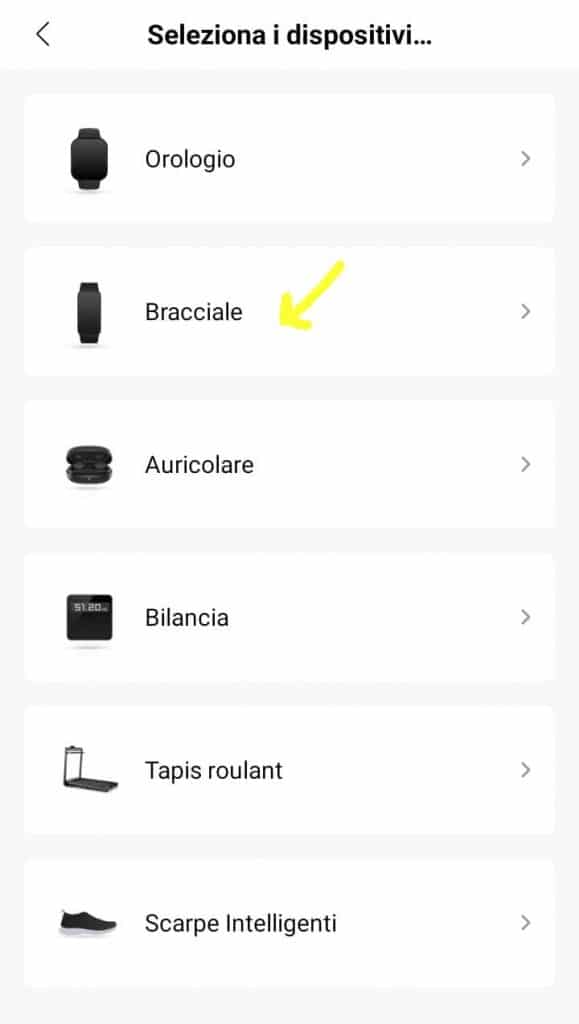
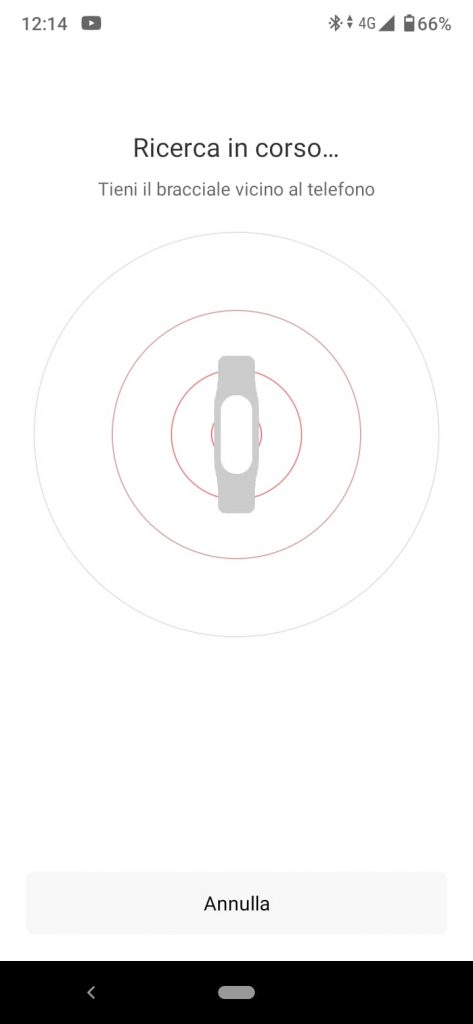
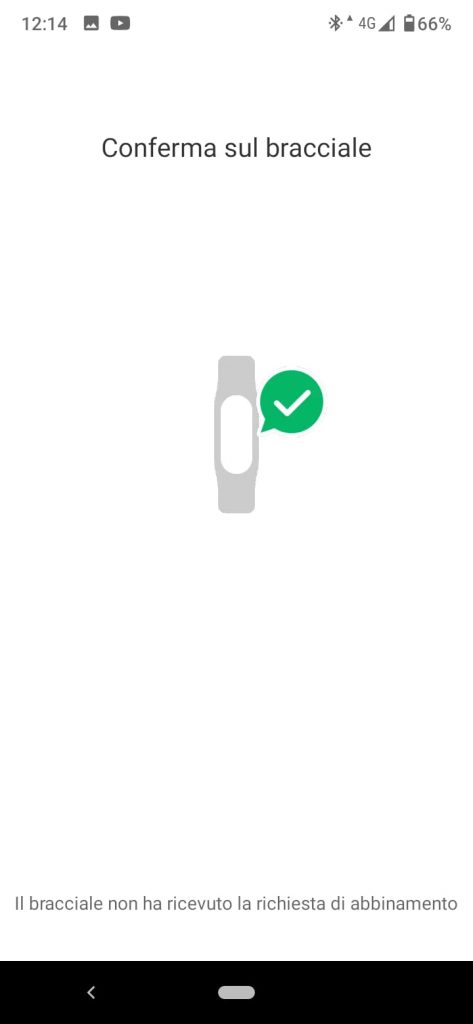

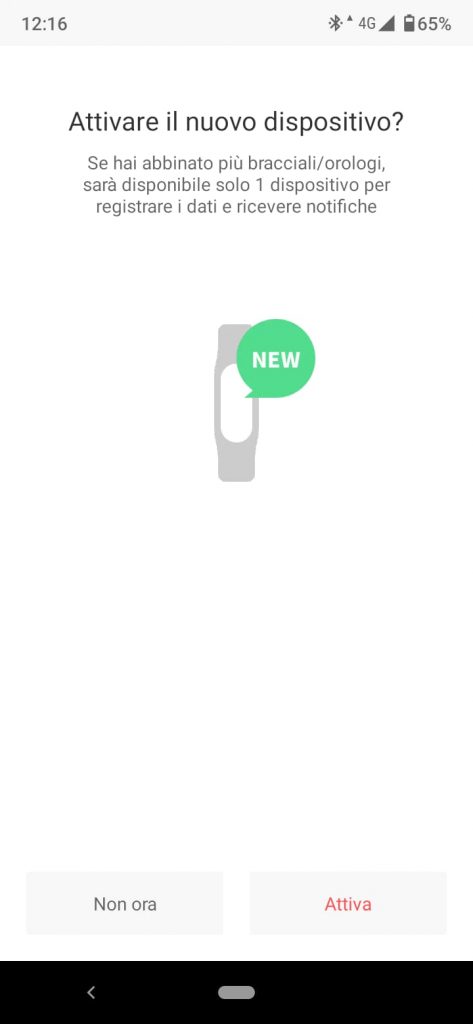
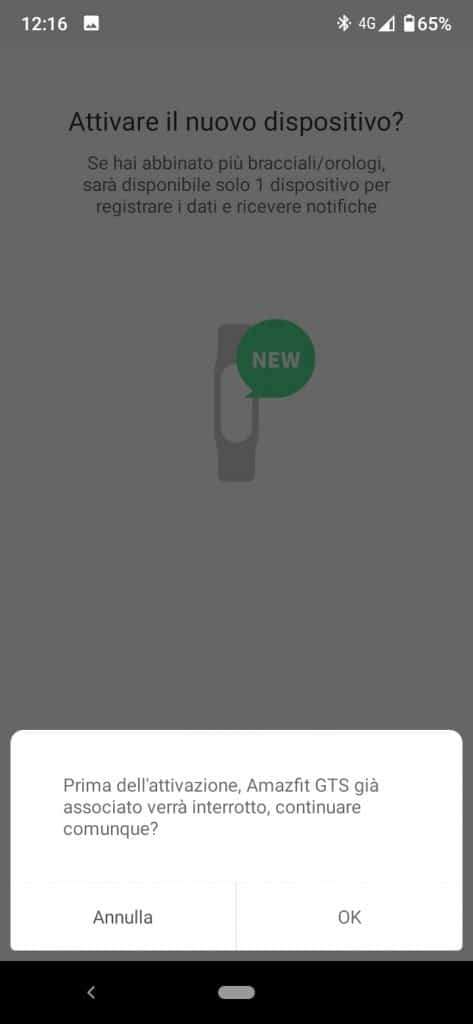
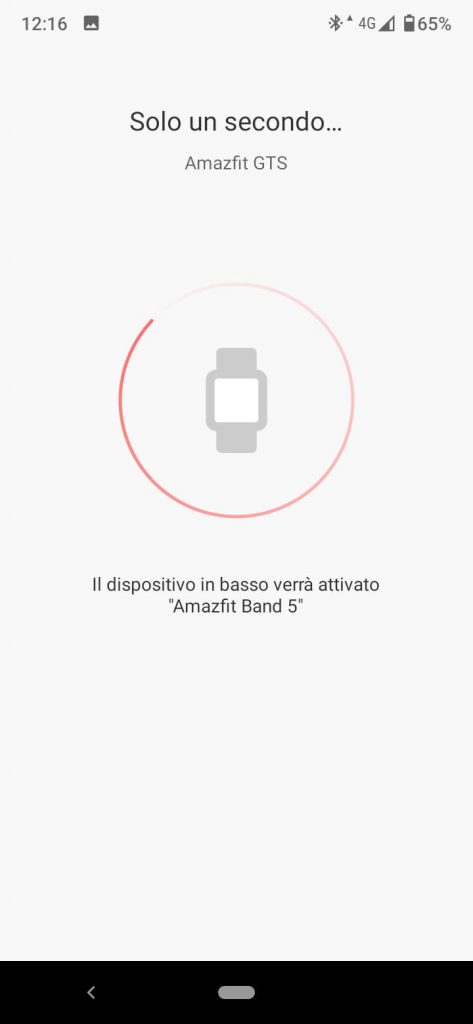
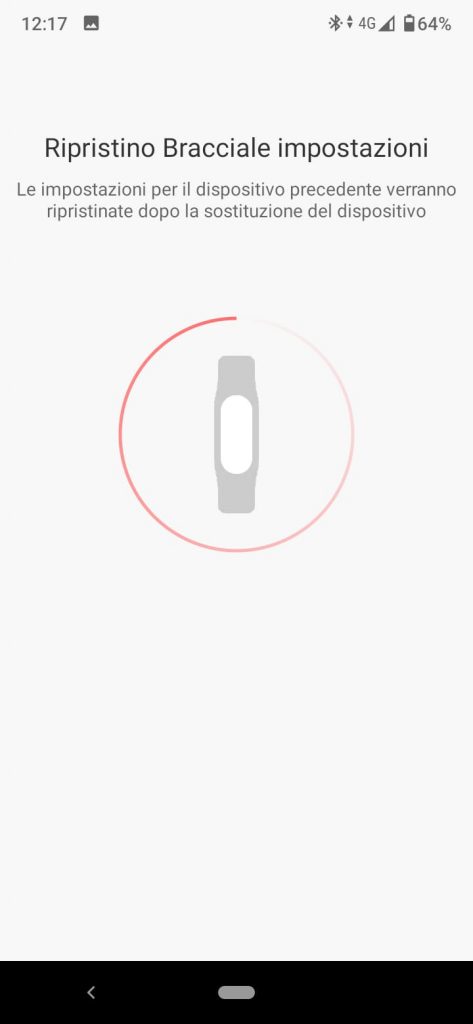
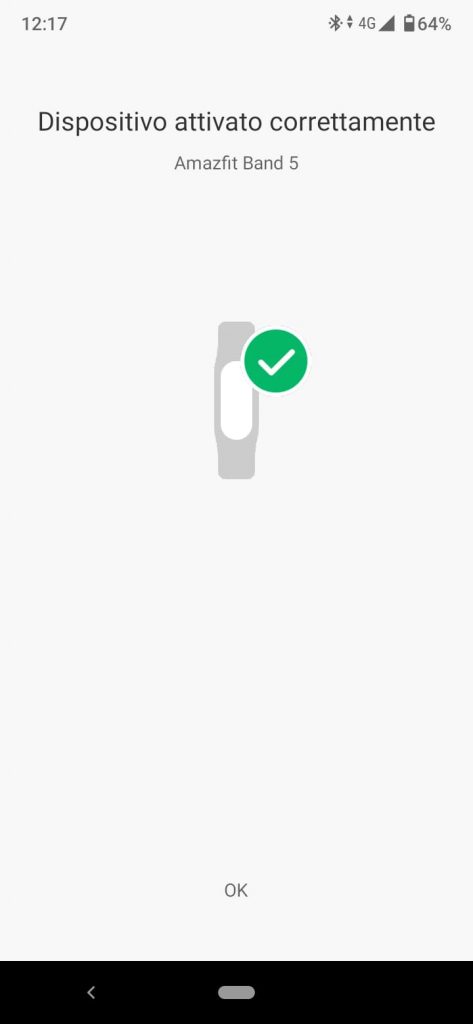

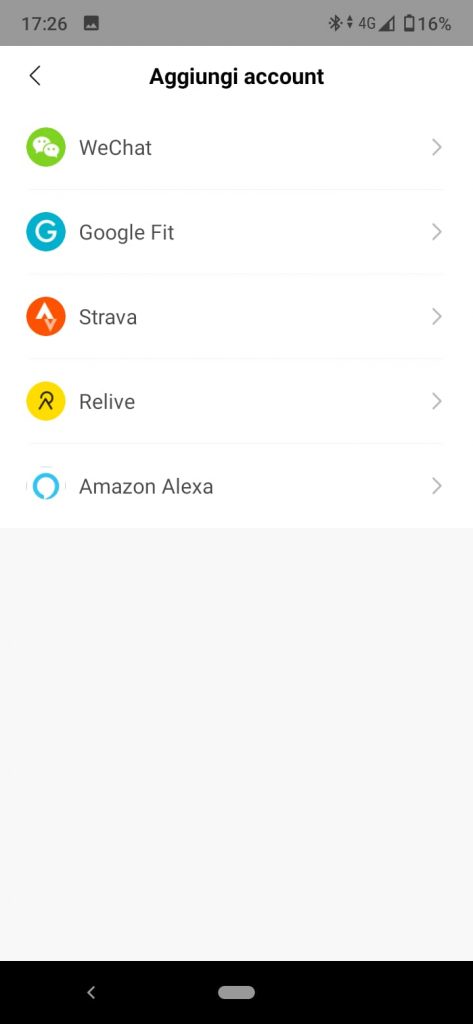
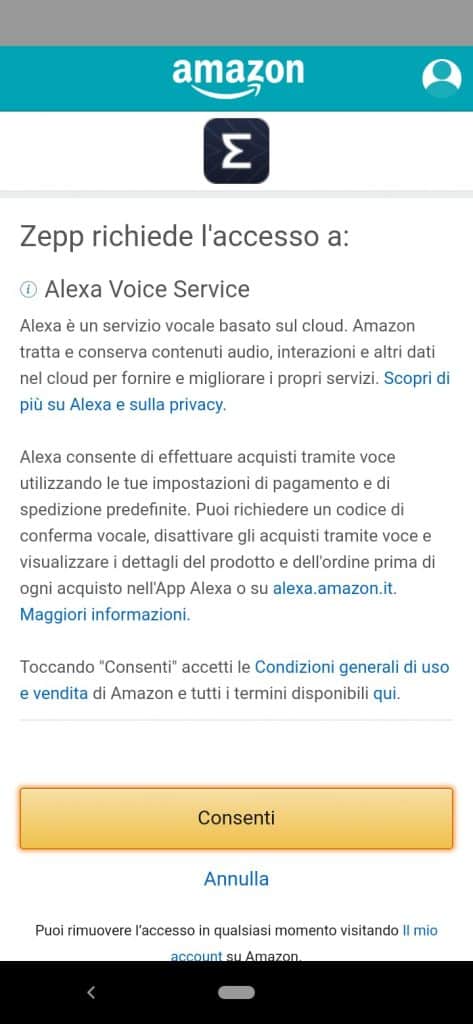




Dopo un milione di recensioni, finalmente una guida chiara e dettagliata…..complimenti!!!!!
Ciao Edoardo,
grazie mille per questo complimento. Mi hai reso felice 🙂
Ho disabilitato il monitoraggio notturno ma la band continua a farlo e consuma un botto di batteria. Come disatticarlo?
Ciao Francesco,
forse devi disabilitare il monitoraggio 24 ore su 24 del battito cardiaco. Puoi farlo dall’app.
Ciao, e uso il gps del telefono quando poi termino l’allenamento (camminata o corsa) sulla app traccia una riga. Inoltre la misurazione è assolutamente sballata. Avevo gli tessi problemi con la MI Band 5. Se aggangio il gps dalla mi band ho misurazioni bagliate e tracciato rettilineo, ma se faccio partire l’allenamento dalla sezione allenamento, e poi corsa o camminata o ciclismo, la misurazione è accurata così come il tracciato del percorso effettuato. Non ho trovato modo di fare lo tesso da Zepp per la amazbit band 5. Esiste? Grazie
Ciao, se uso il gps del telefono quando poi termino l’allenamento (camminata o corsa) sulla app Zepp viene tracciata solo una riga. Inoltre la misurazione è assolutamente sballata. Avevo gli tessi problemi con la MI Band 5. Se aggangio il gps dalla mi band ho misurazioni sbagliate e tracciato rettilineo, ma se faccio partire l’allenamento dalla sezione allenamento, e poi corsa o camminata o ciclismo, la misurazione è accurata così come il tracciato del percorso effettuato. Non ho trovato modo di fare lo tesso da Zepp per la amazbit band 5. Esiste? Grazie
Ciao.
Due domande:
1) quando sto facendo un allenamento, come faccio a vedere le notifiche che arrivano nel frattempo ?
2) android 11, se apro la schermata “bluetooth”, non appare come connessa, ma l’app Zepp si sincronizza lo stesso ?
Andrea.
La misurazione dell’ossigeno non va bene, fa sempre 2 3 % in meno
[…] AGGIORNAMENTO: Come funziona Amazfit Band 5: caratteristiche, istruzioni, utilizzo, Alexa, SpO2, acquisto […]
Un informazione: non riesco ad abbinare il braccialetto amazfit con l’app mi fit. È impossibile da fare perché va in conflitto con zepp o c’è una soluzione?
succedeva anche a me. Ho fatto il reso e con il nuovo, seguendo passo passo questa guida, sono riuscita ad abbinare l’app al bracciale. Il manuale fornito non spiega praticamente nulla
[…] questo nuovo smartwatch Haylou RT LS05S. Così come è stato con Mi Band 4, Mi Band 5, Amazfit Band 5, Amazfit GTS e Aukey […]
[…] di creare tante guide all’acquisto di smartwatch e smartband di svariati marchi e prezzi. Come Amazfit Band 5, Amazfit GTS, Huawei GT 2e, Haylou RT LS05S, Xiaomi IMILAB KW66 e Mibro Air che spero ti […]
Salve
La mia domanda è si può usare rimane attivo anche se con se non.si ha lo smartphone
In questo caso mi riferisco a chiamate sia inoltrare che riceverla
Grazie
Ciao, è possibile avere un segnale di vibrazione quando orologio e cellulare si allontano (esempio: dimentico il cell da qualche parte)?
Grazie
Non mi lascia connettere la fotocamera del cellulare per gestire lo scatto, faccio l’abbinamento ma ogni volta dice che è fallito. Puoi aiutarmi?
Correzione: tutta la sezione Lab (quindi anche il Blocco bracciale) non funziona.. :'(
Ciao ho attivato la mail ma non mi arrivano le notifiche . Grazie
succedeva anche a me. Ho fatto il reso e con il nuovo, seguendo passo passo questa guida, sono riuscita ad abbinare l’app al bracciale. Il manuale fornito non spiega praticamente nulla
Ciao, ho notato che le calorie rispetto ai passi fatti sono totalmente sballate. Tipo ho stimato che ogni passo lo calcola 2,1m. C’è un modo per impostare manualmente la misura del passo?
Mi é appena arrivato amazfit band 5 e non riesco ad associarlo ad alexa e non trovo il modo per fare le foto
Grazie mille non ottima ma perfetta recensione!!!
io ho un problema lo smart non riesce a connettere con il Band 5.
tutto aggiornato ma non lo vede cosa potrebbe essere? Galaxy XCover 4S.
Ciao Andrea,
grazie dei complimenti.
Ti consiglio di eliminare il dispositivo e seguire la guida passo dopo passo per installare il dispositivo 🙂
Guida davvero molto chiara, grazie!
Io riesco da associare il bluetooth ma non mi associa il bracciale. Non lo trova. Inoltre nel bracciale come lingue disponibili vedi solo cinese, inglese e russo…
Grazie per l’aiuto
Chiara
Ciao Chiara. Grazie!
Segui passo passo la guida per l’installazione del dispositivo 🙂
Non riesco a capire come funziona il rilevamento delle calorie quando faccio gli addominali
Ciao. Premetto che ho un interfaccia del negozio quindi potrebbe essere che consuma di più (?), la luminosità è al minimo e la modalità non disturbare è sempre attiva. Ho notato che durante la notte, mi perde il 15% di batteria e non so’ il perché (il rilevamento del sonno è attivo per vedere l’attività, ho preso il prodotto anche per quello ovviamente) ma mi sembra strano che da 15 giorni che dovrebbe durare, per una cosa così, me ne duri la metà 6-7. Cosa sbaglio, qualcuno è in grado di aiutarmi cortesemente?
Grazie
non riesco a ambiare l’orario
Ciao Cosimo, sincronizza l’orologio all’app 🙂
Amazfit Band 5 Smartwatch, è corretto che compaia e scompaia un icona rettangolare con una x all attivazione e disattivazione del bluetooth?
Eleonora credo proprio che significa che lo smartwatch non è collegato allo smartphone 🙂
Ciao, Ho scaricato Zepp x qnt riguarda gli allenamenti ma x cambiare l ora come devo fare che non riesco? C è un app dedicata?
Ciao, questo prodotto ha una calcolatrice?